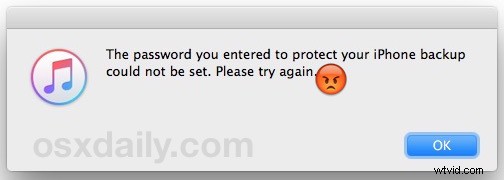
Si ha intentado habilitar el cifrado de respaldo en iTunes para un iPhone, iPad o iPod touch, es posible que encuentre este mensaje de error bastante frustrante; “No se pudo establecer la contraseña que ingresó para proteger la copia de seguridad de su iPhone. Vuelva a intentarlo.” Suponiendo que lo intente nuevamente, terminará en un ciclo interminable de ingresar una contraseña que iTunes se niega a aceptar para configurar la copia de seguridad cifrada.
Prácticamente sin ninguna pista sobre cómo resolver el error aparte de un ciclo infinito de ingresar contraseñas y volver a ver el mismo cuadro de diálogo, es fácil frustrarse y dejar de cifrar la copia de seguridad, pero no es necesario que lo haga, ya que Resulta que generalmente hay una solución bastante simple para corregir este mensaje de error "no se pudo establecer la contraseña", aunque ciertamente no es ni siquiera obvio.
 Esto es lo que necesitará para resolver el problema "La contraseña que ingresó para proteger la copia de seguridad de su iPhone podría no estar configurado. Inténtalo de nuevo." mensaje de error y cifrar con éxito las copias de seguridad en iTunes :
Esto es lo que necesitará para resolver el problema "La contraseña que ingresó para proteger la copia de seguridad de su iPhone podría no estar configurado. Inténtalo de nuevo." mensaje de error y cifrar con éxito las copias de seguridad en iTunes :
Cómo arreglar la copia de seguridad del iPhone "no se pudo establecer la contraseña" Error de iTunes
- Salir de iTunes
- Desconecte el iPhone del cable USB que se conecta a la computadora si está conectado actualmente
- Conecte el cable USB de carga/relámpago del iPhone a la computadora, luego vuelva a conectar el iPhone a ese cable USB
- Reiniciar iTunes
- Vaya a la pestaña "Resumen" de su dispositivo conectado y haga clic para habilitar de nuevo las copias de seguridad cifradas
- Ingrese la contraseña para establecer como la contraseña de copia de seguridad encriptada dos veces como de costumbre, luego haga una copia de seguridad del iPhone como de costumbre
En este punto, el mensaje no debería volver a aparecer, y esta es la razón:el iPhone se conectó a iTunes a través de USB, una necesidad aparente para configurar una contraseña de respaldo encriptada. No se establecerá sobre la conexión de sincronización wi-fi. A pesar de que no hay ninguna pista en esa dirección, debe tener el dispositivo conectado con un cable USB físico para que funcione. Curiosamente, a veces el dispositivo estará conectado con USB cuando aparece la advertencia por primera vez, razón por la cual salimos de iTunes y desconectamos y volvemos a conectar la conexión USB, ya que eso parece resolver el intento de usar la sincronización wi-fi en lugar de la física. conexión.
De hecho, esto es un poco extraño y nada intuitivo por el mensaje de error, pero alternar la conexión USB y configurar la contraseña como de costumbre resolverá las cosas.
Por cierto, debe usar absolutamente la función de copia de seguridad encriptada para las copias de seguridad de iPhone, de lo contrario, sus copias de seguridad en iTunes no serán tan completas como cree:faltan contraseñas, información de salud y datos personales. Debe usar copias de seguridad encriptadas para que esas piezas se respalden correctamente en iTunes, aunque ese no es el caso con las copias de seguridad de iCloud, ya que se encriptan automáticamente.
